Podsumowanie
Jak przywrócić aplikacje z iCloud? Ten post pomoże ci i zapewni cztery przydatne sposoby na łatwe przywracanie aplikacji i danych aplikacji z iCloud.
Podsumowanie
Jak przywrócić aplikacje z iCloud? Ten post pomoże ci i zapewni cztery przydatne sposoby na łatwe przywracanie aplikacji i danych aplikacji z iCloud.
Apple App Store odgrywa istotną rolę w naszym życiu. Zawsze wyszukujemy i pobieramy różne przydatne aplikacje na iPhone iPad lub iPod, od niesamowitej aplikacji do gry do praktycznej notatki lub aplikacji biurowej. Co się stanie, jeśli stracisz aplikację z nieoczekiwanych powodów, takich jak zresetowanie urządzenia? W takim razie iCloud może być bardzo pomocny.
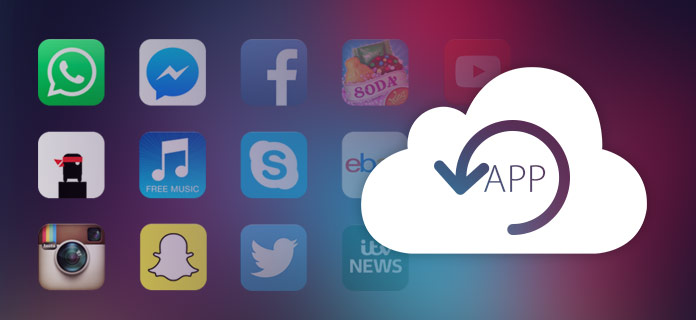
Jak przywrócić aplikacje z iCloud
Wielu użytkowników pyta, czy można przywrócić aplikacje z iCloud. Odpowiedź jest absolutnie tak. W tym poście zostaną przedstawione dwa sposoby, dzięki którym możesz łatwo przywracać aplikacje i dane aplikacji z iCloud.
możemy ponownie pobierać aplikacje z iCloud bez ich ponownego kupowania. Po prostu otwórz App Store> przejdź do „aktualizacji”> kliknij przycisk „Kupione” u góry ekranu> wybierz opcję „Nie na tym urządzeniu”> kliknij ikonę iCloud, aby bezpłatnie przywrócić aplikacje.
Widać, że łatwo jest przywrócić zakupioną aplikację z iCloud. Ale co z tymi niezakupionymi aplikacjami? Czy można uzyskać kopię zapasową tych aplikacji na iPhone'a? Jak przywrócić aplikacje z iCloud? W rzeczywistości Apple oferuje inny sposób, ale musisz stracić bieżące dane.
Krok 1Usuń całą zawartość i ustawienia z iPhone'a
Jeśli używasz sposobu Apple do przywracania aplikacji z iCloud, musisz zresetować całą zawartość i ustawienia. Istnieje przewodnik krok po kroku. Na iPhonie wybierz „Ustawienia”> „Ogólne”> Przewiń ekran w dół i kliknij „Resetuj”> „Wymaż całą zawartość i ustawienia”.

Jak przywrócić aplikacje z iCloud - Usuń całą zawartość i ustawienia
Po ustawieniu telefonu jako nowego nastąpi przejście do ekranu konfiguracji. Tutaj możesz wybrać przywrócić iPhone'a z kopii zapasowej iCloud.
Krok 2Przywróć iPhone'a z iCloud
Na ekranie konfiguracji wybierz drugą opcję, Przywróć z iCloud Backup. Zaloguj się na swoje konto iCloud przy użyciu nazwy użytkownika i hasła. Kliknij plik kopii zapasowej, który chcesz przywrócić z iCloud. Następnie iPhone uruchomi się ponownie, a wszystkie dane kopii zapasowej zostaną pobrane. Jeśli urządzenie z iOS jest zupełnie nowe, dobrym pomysłem jest przywrócenie aplikacji z iCloud przy użyciu Apple. Ale jeśli próbujesz przywrócić aplikacje na działającym urządzeniu, możesz stracić więcej niż aplikacje. Oczywiście możesz wykonać kopię zapasową, a wtedy będziesz musiał tracić dużo więcej czasu.

Jak przywrócić aplikacje z iCloud - Przywróć z kopii zapasowej iCloud
Innym sposobem przywracania aplikacji z iCloud jest korzystanie z iTunes. To rodzaj obejścia, ale może pomóc w przywróceniu aplikacji:
Krok 1Utwórz kopię zapasową urządzenia w iTunes.
Krok 2Przywróć ostatnią kopię zapasową iCloud na urządzeniu, takim, w którym dana aplikacja nadal zawierała żądane dane.
Krok 3 Przejdź do iTunes> [Twoje urządzenie]> Aplikacje> Dokumenty, aby zapisać i wyeksportować dane z aplikacji, jeśli to możliwe.
Krok 4 Przywróć wcześniej utworzoną kopię zapasową iTunes.
Krok 5 Ponownie zainstaluj aplikację i spróbuj zapisać odzyskane dane.
Jak widać, jest to bardzo skomplikowana metoda dla czegoś tak prostego i możesz nie być w stanie tego zrobić w każdej sytuacji.
Jeśli chcesz łatwo przywrócić dane aplikacji, i FoneLab - Odzyskiwanie danych iOS pomoże Ci. Możesz skutecznie przywracać zdjęcia aplikacji, filmy z aplikacji, dźwięk aplikacji, wiadomości WhatsApp i załączniki. Ponadto możesz selektywnie wybrać, co chcesz przywrócić z iCloud.
iPhone Data Recovery umożliwia łatwe przywracanie danych aplikacji z kopii zapasowej iCloud. Pobierz za darmo to doskonałe odzyskiwanie danych z iOS na komputer lub Mac i wykonaj poniższe czynności, aby dowiedzieć się, jak odzyskać dane aplikacji z iPhone'a X / 8/8 Plus / 7 Plus / 7 / 6s Plus / 6 itp. Z kopii zapasowej iCloud plik.
Krok 1uruchom FoneLab - iPhone Data Recovery
Zainstaluj i otwórz FoneLab, wybierz funkcję iPhone Data Recovery w głównym interfejsie. Następnie wejdziesz Odzyskiwanie danych iPhone okno.

Jak przywrócić aplikacje z iCloud - Uruchom FoneLab iPhone Data Recovery
Krok 2Wybierz tryb odzyskiwania „Odzyskaj z pliku kopii zapasowej iCloud”
Kliknij trzeci tryb odzyskiwania, Odzyskaj z pliku kopii zapasowej iCloud. Tutaj musisz zalogować się na swoje konto iCloud przy użyciu swojego Apple ID i hasła.

Jak przywrócić aplikacje z iCloud - Odzyskaj z pliku kopii zapasowej iCloud
Krok 3Wybierz i pobierz plik kopii zapasowej iCloud
Po podpisaniu konta iCloud zobaczysz wszystkie kopie zapasowe iCloud z tym kontem iCloud. Wybierz ten, który chcesz przywrócić, kliknij Do pobrania przycisk.

Jak przywrócić aplikacje z iCloud - Pobierz plik kopii zapasowej iCloud
Krok 4Wybierz typ danych do skanowania
W wyskakującym oknie pojawi się opcja wyboru typu danych do skanowania na iCloud. Wybierz typy danych. Tutaj musisz zaznaczyć pole „zdjęcia aplikacji”, „filmy aplikacji”, „audio aplikacji”, „WhatsApp” i „załącznik WhatsApp”. Kliknij Następna przycisk, aby przeskanować kopię zapasową iCloud.

Jak przywrócić aplikacje z iCloud - Wybierz typ pliku do skanowania
Krok 5Przywróć dane aplikacji z iCloud
Po zakończeniu skanowania zobaczysz wszystkie wybrane typy danych wyświetlane na lewym pasku bocznym. Kliknij „zdjęcia aplikacji”, „filmy aplikacji”, „audio aplikacji”, „WhatsApp” i „załącznik WhatsApp” po lewej stronie. Wybierz dane aplikacji, które chcesz przywrócić z iCloud i na koniec kliknij Recover przycisk, aby zapisać przywrócone dane aplikacji z iCloud na komputerze.

Jak przywrócić aplikacje z iCloud - Przywróć dane aplikacji z iCloud Backup
Teraz możesz sprawdzić wszystkie dane aplikacji na swoim komputerze. Jak widać, iPhone Data Recovery umożliwia łatwe i selektywne przywracanie danych aplikacji z iCloud w sposób selektywny i bezpieczny. Poza tym możesz go również użyć do odzyskania innych plików iOS bezpośrednio z urządzenia lub z pliku kopii zapasowej iTunes.
W tym poście podano cztery przydatne sposoby przywracania aplikacji i danych aplikacji z iCloud. Jeśli masz inną metodę przywracania aplikacji z kopii zapasowej iCloud, zapraszamy do pokazania nam.